כלי הטוב ביותר עבור העתקת מספר גדול של קבצים ב- Windows
אם אתה כבר משתמש ב- Windows 8 כמו המחשב הראשי שלך, יש לך כנראה שם לב ביצועים משודרגים רבים ממשק המשתמש בעת העתקת קבצים. לבסוף, מיקרוסופט החליטה לחדש חלק מתפקידי הליבה של מערכת ההפעלה, מה שהופך את השימוש ב- Windows 8 הרבה יותר טוב מ- Windows 7 ... לפעמים.
למרבה הצער, גם עם כל האבטחה החדשה החדשה ועדכוני תכונות הליבה, Windows 8 כבר הקשו על ידי שולחן העבודה כפול ממשקי מסך התחל. אני אישית חזרתי ל- Windows 7 כי אני מוצא את מסך התחל וחוסר כפתור התחל מתסכל. עם זאת, בחזרה ל- Windows 7, אין לי עוד פונקציות העתקה חדשות יותר של Windows 8.
בנוסף לביצועים מהירים יותר, Windows 8 מטפל גם בהתנגשויות קבצים ובטעויות אחרות בצורה טובה יותר ממערכות הפעלה קודמות. החלק הכי טוב הוא שאתה יכול בעצם להשהות ולחדש פעולות להעתיק, וזה באמת שימושי.

עם זאת, עד מיקרוסופט מתקן את Windows 8 בדרך הנכונה, אני הולך להישאר עם Windows 7 וזה אומר שיש להשתמש יישומי צד שלישי להעתקה מספר גדול של קבצים. בהודעה זו, אני הולך רשימה של כמה השירות הטוב ביותר העתקת קבצים כרגע בחוץ, כי אתה יכול להשתמש עבור Windows. בהתאם לצרכי ההעתקה שלך, תוכניות מסוימות טובות יותר מאחרות. אני לא יכול לומר שיש תוכנית העתקה אחת כי הוא "הטוב ביותר".
במקום רק לרשום אותם בסדר אקראי, אשר לא ממש עוזר לאף אחד, אני הולך לשבור אותם לקטגוריות: המהיר (מקומי), המהיר ביותר (רשת), טיפול בנתונים פגומים, ואת רוב התכונות.
המהדקים המהירים ביותר קובץ (מקומי)
1. FastCopy
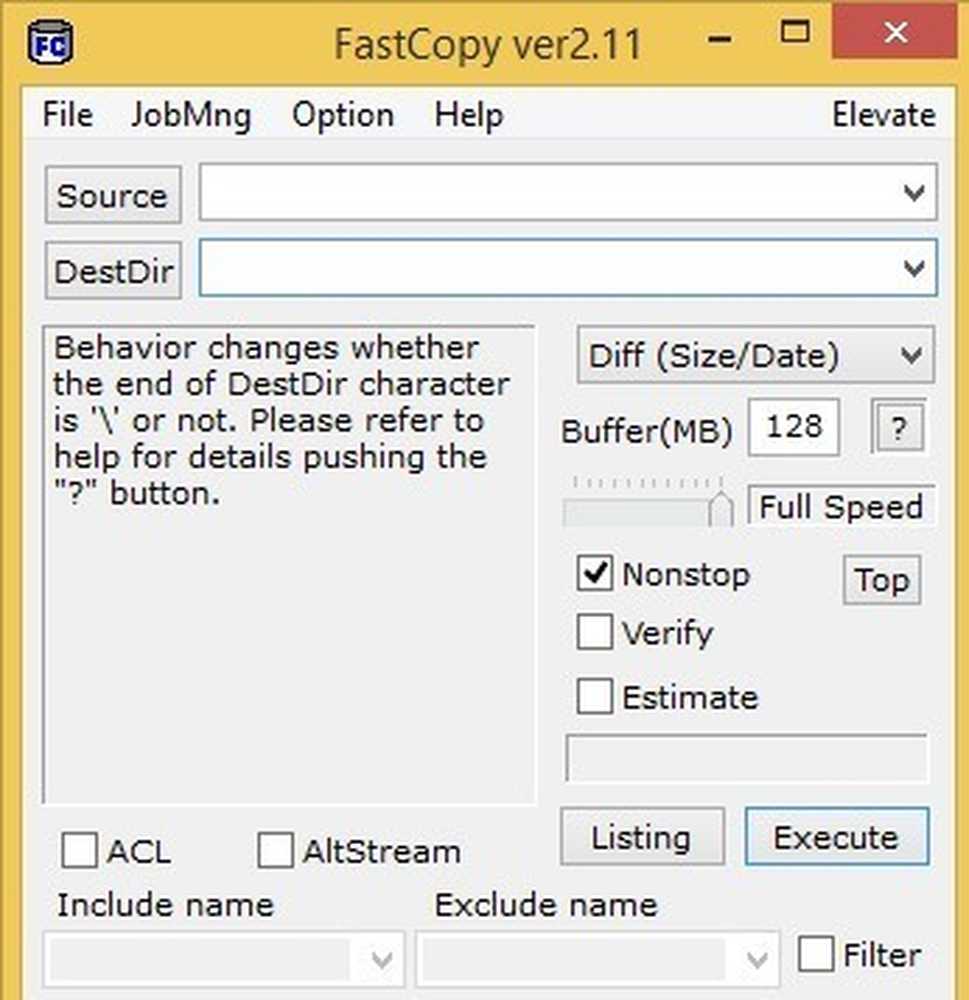
FastCopy נבדק על ידי אנשים רבים והתוצאות מראים כי הוא רחוק תוכנית העתקה המהירה ביותר עבור Windows. אם אתה רק צריך מהירות גלם, אז תוכנית זו היא הטובה ביותר.
מקצוענים: עותקים מהר מאוד, שילוב פגז, יכולות x64, פועל ללא התקנה, תמיכה חזקה שורת הפקודה, NSA קובץ מחיקת כלי מחיקת מאובטח, מטפל נתיב ארוך היטב, היכולת לראות אילו קבצים / תיקיות יושפעו לפני ביצוע באמצעות לחצן הרישום.
חסרונות: ממשק עצמות חשופות מאוד ולא אינטואיטיבי מאוד, לא מסוגל להשהות העברה, הסרת ההתקנה היא לא אינטואיטיבי.
הורד
2. תקן ExtremeCopy

ExtremeCopy רגיל הוא בחינם עושה עבודה טובה מאוד לעשות העברות נתונים מקומיים ממש מהר. מסיבה כלשהי, זה די נורא עבור העברות רשת, אז לא טורחים להוריד את התוכנית אם אתה צריך להעביר נתונים ברחבי LAN שלך. זה מהיר יותר מאשר TeraCopy קרוב מאוד FastCopy.
מקצוענים: עותקים נתונים במהירות, משתלב ישירות לתוך Explorer, כך שתוכל להעתיק ולהדביק כמו גרסה רגילה, x64-bit, היכולת להשהות פעולות להעתיק.
חסרונות: גרסה רגילה אין ממשק משתמש, למעט אפשרויות, רע להעברות רשת, תכונות Pro זמינים בחינם בתוכניות העתקה אחרים, חייב להתקין תוכנית לרוץ.
הורד ExtremeCopy רגיל
3. KillCopy
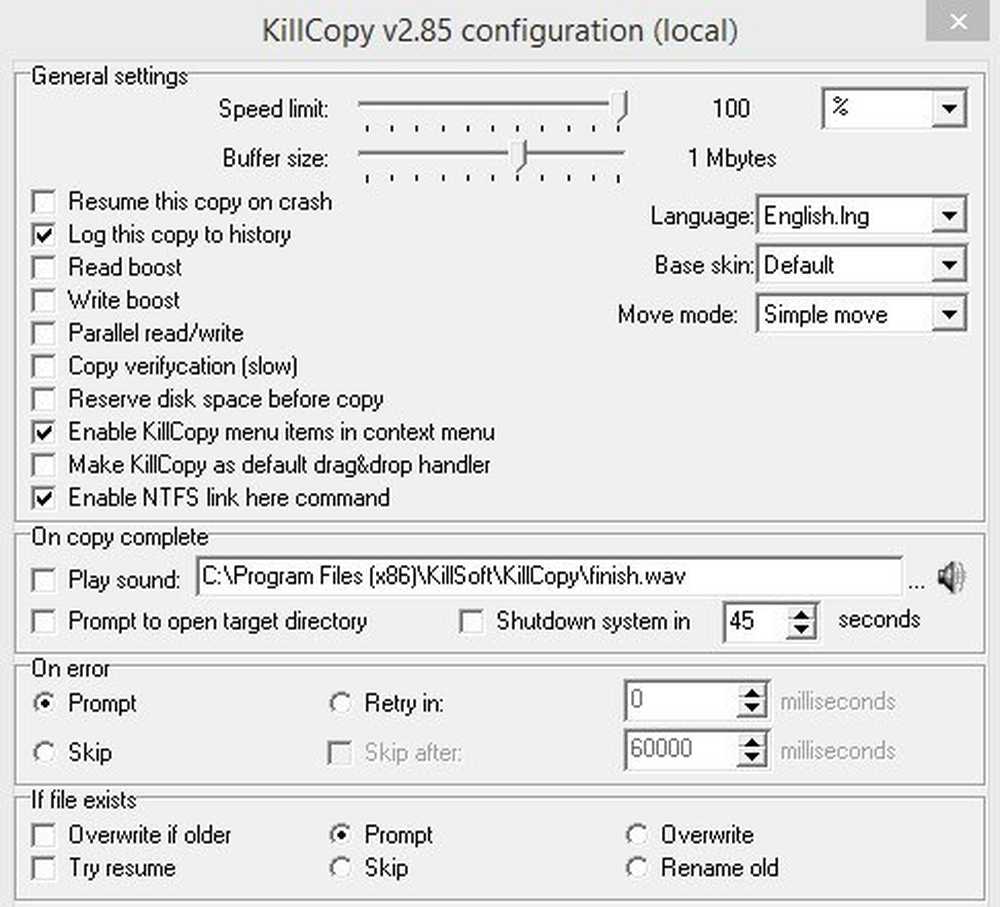
KillCopy יש ממשק מבט מחריד בעת העתקת קבצים, אבל זה עושה את העבודה מהר מאוד. זה גם סוג של ישן ולא מעודכן כמו TeraCopy, UltraCopier ועוד תוכניות להעתיק פופולרי.
מקצוענים: ניתן לחדש את ההעתקה על ההתרסקות, במקביל קריאה / כתיבה, אפשרויות רזולוציה במקרה של שגיאות או התנגשויות קבצים, כמה אפשרויות דחיפה עבור ביצועים מהירים יותר, ביצועי הרשת הגדולה בעת העתקה, היכולת למחוק נתונים באופן בטוח לפני העתקה.
חסרונות: ממשק נראה נורא, לא מקבל מעודכן לעתים קרובות מאוד, חייב להיות מותקן על מנת לרוץ.
הורד KillCopy
המהדקים המהירים ביותר קובץ (רשת)
1. RichCopy 4

כלי זה נוצר באופן פנימי על ידי עובד של מיקרוסופט ולא שוחרר לציבור עד שנים מאוחר יותר. זה קצת ישן ולא עודכן מאז 2009, אבל זה מהיר במיוחד עבור העברות רשת. עם זאת, זה איטי מאוד עבור העתקה מקומית, אז לא להשתמש בזה עבור שום דבר אחר מאשר העברות רשת.
מקצוענים: מהר מאוד עבור העתקה ברשת, העתקה מקבילית, יכולת להשהות ולהמשיך להעתיק, היכולת להמשיך להעתיק גם אם החיבור לרשת אבד, ממשק נקי.
חסרונות: לא עודכן זמן רב, איטי מאוד להעתקה מקומית.
הורד RichCopy 4
2. KillCopy - KillCopy הוא רק איטי יותר מאשר RichCopy בעת ביצוע העברות רשת. למרבה הצער, בגלל זה נראה נורא וחסר עדכונים, זה לא פופולרי כי למרות שזה מאוד מהר.
3. FastCopy - זה ההימור הטוב ביותר שלך אם אתה מחפש תוכנית העתקה אחת להשתמש על בסיס קבוע. זה לא המהיר ביותר עבור העברות רשת, אבל זה מאוד קרוב ומאז הוא המהיר ביותר עבור העברות מקומיות, זה כנראה השירות הטוב ביותר להעתיק הכוללת.
4. Ultracopier

UltraCopier הוא מהיר, אבל מהירות זה לא נקודת המכירה העיקרית. יש לו ממשק נחמד ויש לו הרבה תכונות שימושיות. הפיתוח הואט, אבל זה עדיין מקבל עדכונים כל 6 חודשים בערך.
מקצוענים: עובד על לינוקס ו- Mac מדי, תומך תוספים של צד שלישי כדי להרחיב את הפונקציונליות, להתחיל / להפסיק להעתיק, מהירות להגביל, חיפוש באמצעות רשימת העתק, ממשק פשוט ונקי.
חסרונות: מהירות היא מעל הממוצע, אבל שום דבר מיוחד.
הורד Ultracopier
העתקת נתונים פגומים
1. מעתיק בלתי ניתן לעצירה

זה די הרבה את התוכנית היחידה שבה אתה יכול להשתמש כדי להעתיק לא רק מספר רב של קבצים, אבל גם קבצים פגומים. במונחים של מהירות העתקה, זה איטי מאוד לעומת כל התוכניות האחרות, אבל זה בגלל זה הוא אמין ביותר של כל מכונות צילום. אם יש לך נתונים שלדעתך עלולים להיות מושחתים כמו נתונים המאוחסנים בכונן קשיח עם סקטורים פגומים או על תקליטור שרוט או DVD, עליך להשתמש במעתיק בלתי ניתן לעצירה.
מקצוענים: ניתן לשחזר נתונים מקבצים מושחתים בעת העתקה, מצב אצווה, הגדרות שונות עבור שחזור נתונים
חסרונות: איטי מאוד במונחים של מהירות העתקה
הורד מעתיק בלתי ניתן לעצירה
קובץ Copiers - רוב התכונות
1. TeraCopy

אם אתה מחפש מכונת צילום מלאה יותר ומראה יותר, אז TeraCopy היא הבחירה הטובה ביותר. זה יהיה למעשה להיות אחד הטובים ביותר אם זה במהירויות העתקה היו שווים עם FastCopy, עם זאת, זה רק על הממוצע. איפה זה ממציא את כל התכונות ואת ממשק נחמד.
מקצוענים: ממשק נחמד מאוד, משתלב באופן מלא עם Windows, עובד עם Windows 8 x64, להפסיק ולהתחיל, היכולת להתאושש שגיאות, נכשל רשימת הקבצים, מעודכן מאוד.
חסרונות: מהירות ההעתקה היא רק ממוצעת.
הורד TeraCopy
חלופות
מעבר רק את המכונות הנ"ל הקובץ, יש כמה תוכניות אחרות שיכולות לעזור לך להעתיק קבצים בדרכים שונות. הנה שני המועדפים שלי.
1. XXCOPY
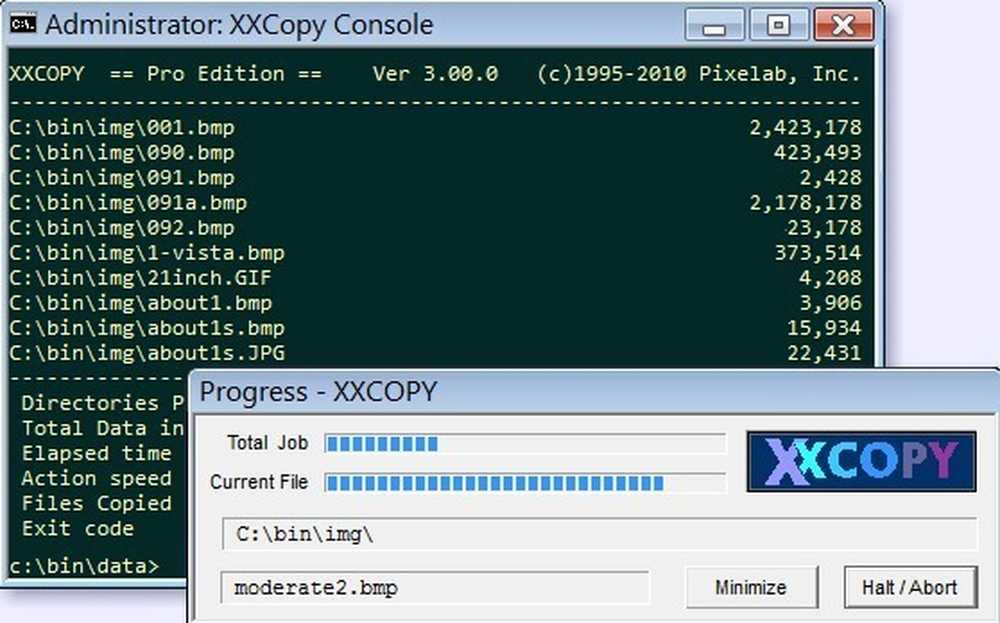
XXCOPY היא שורת הפקודה מכונת צילום ללא ממשק GUI. עם זאת, אם אתה יודע איך להשתמש בשורת הפקודה, יש לו מעל 230 בוררי שורת הפקודה ניתן להשתמש כדי ליצור פעולות עותק ספציפי מאוד, כי אתה לא יכול לעשות עם כל תוכנית אחרת. רוצה להעתיק רק את הקבצים ישנים יותר מאשר תאריך מסוים, גדול יותר בגודל מסוים ועם מילה מסוימת בשם הקובץ? XXCOPY יכול לעשות זאת.
מקצוענים: אפשרויות שורת הפקודה ענק, עובד עם כל הגירסאות של Windows, גישה לאחסון מרחוק ברשת
חסרונות: רק העתקה ללא הפסקה, לא ניתן לשחזר שגיאות, לא יכול להשהות ולחדש
הורד XXCOPY
2. מעבר השווה

דרך חכמה נוספת להעתיק קבצים היא פשוט להשוות שתי תיקיות ולראות מה שונה. זה איך עובד מעבר השווה. גם אם הוא קורס באמצע או שיש איזושהי שגיאה, אתה תמיד יכול פשוט להפעיל אותו שוב ומאז הוא משווה את הכל, זה יהיה להעתיק את כל הפריטים הנותרים. זוהי התוכנית היחידה כי אין גרסה חופשית, אם כי, אז אתה צריך להשתעל 30 $ עבור זה. עם זאת, יש הרבה מתכנתים ומומחי IT המעידים באופן גורף על תוכנית זו.
הורד מעבר השווה
יש חבורה של תוכניות אחרות מכונת צילום שם בחוץ, אבל באמת אין טעם להזכיר את כולם כי אתה תהיה טוב יותר באמצעות אחד מהרשימה לעיל. אם אתה משתמש מכונת צילום הקובץ לא הוזכר לעיל או מעדיפים אחד על פני השני, יידע אותנו את ההערות. תהנה!




